电脑垃圾如何清除?
电脑在长时间的使用过程中会积累较多的缓存垃圾,这些缓存无疑大大占有了电脑的存储空间,从而影响电脑的使用,很多的用户都会选择和使用第三方软件进行清理,其实往往清理不彻底导致的,下面,小编就拉跟大家讲解清除电脑垃圾的操作方法。
电脑垃圾如何清除
1、输入%temp%命令法。
%temp%是系统的环境变量,对应的是C:Documentsand SettingsAdministratorLocal SettingsTemp文件夹,运行%temp%,就会打开这个文件夹。那里是安装软件等工作时留下来的临时文件,是没用的垃圾文件,可以全删掉。
点左下角的开始--运行,输入%temp%(引号内的)。点确定即出现C盘中的垃圾文件,然后全选并删除。(不会影响系统)

如不能全删,一个一个删(粉碎)。还是删除不了的,暂且不管它。

2、磁盘清理法。
点击开始→运行,在运行中输入:cleanmgr /SAGERUN:99 ,这时系统会执行清理磁盘工具的特别模式。后回车,即可快速执行系统垃圾文件清理,并依次弹出多个对话框。

如果想选择性清理,则在运行对话框中输入:cleanmgr /sageset:99后回车,就会出现很多清理选择,选择需要清理的文件。
3、运行cookies命令法。
打开电脑左下角的开始,进入运行,输入cookies,点确定。将弹框中的文件全部拉黑删除。
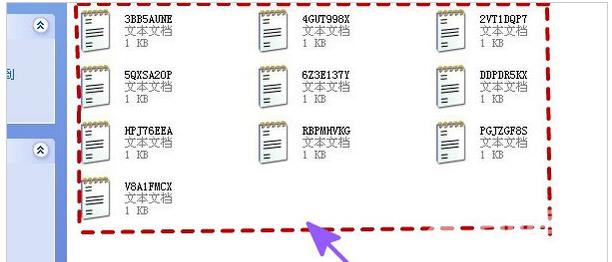
清理cookies还可保护你的隐私,防止泄密。但使用这种方法应注意:你在网站留下的信息会被清除。
4、检查事件查看器法。
点开始,找控制面板。打开后,找性能与维护、找管理工具找到事件查看器。双击左键点开,在对话框中将鼠标放到应用程序上,看看你的有多少个事件,将无用的清除。再把鼠标下拉到系统,在查看你的系统里有多少个无用的事件,也按上面的方法清除。
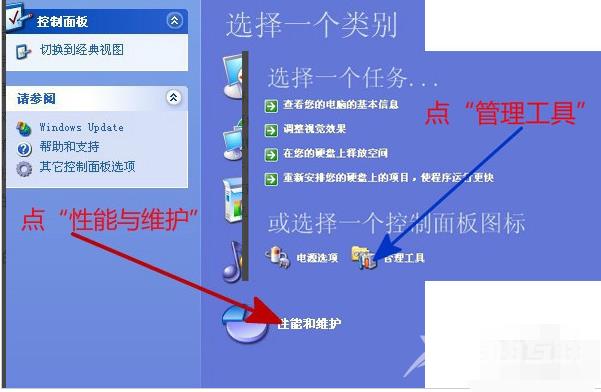
-
PC Cleaner V8.2.0.9 官方最新版

PC Cleaner(电脑垃圾清理软件)是一款来自国外的免费垃圾清理工具软件,通过使用该软件啊可以帮助用户很好的清理电脑中的一些顽固设备,还可以帮助用户优化注册表,十分出色,有需要的小伙伴快来下载吧。
阅读本文的人还阅读:
Win8系统显示器不显示怎么办 电脑开机屏幕没反应的解决方法